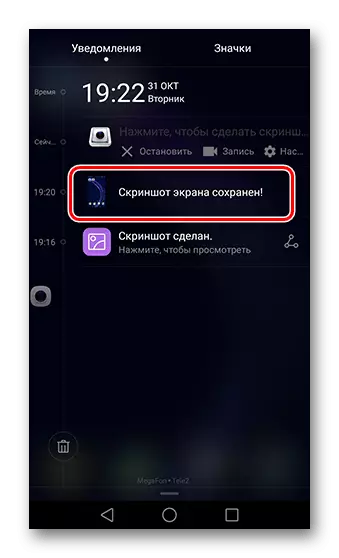방법 1 : 버튼 조합
Android를 실행하는 거의 모든 장치에서는 "볼륨"+ "포함"버튼의 조합으로 스크린 샷을 제거하는 보편적 인 방법이 있습니다.
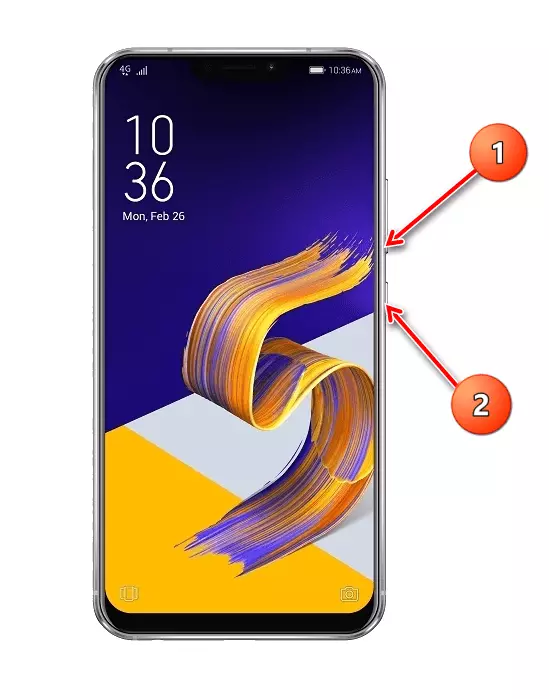
이 조합을 클릭하십시오 - 왼쪽 하단에는 미리보기 및 편집 도구의 그림이 있습니다 (모든 모델에서는 사용할 수 없음).
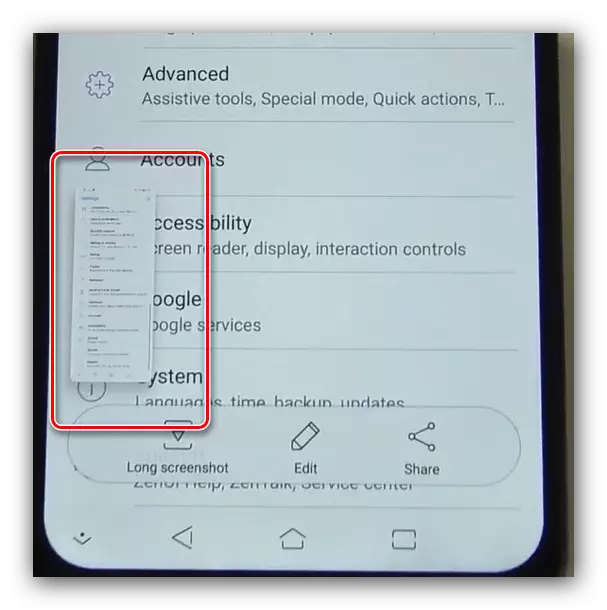
방법 2 : 상태 행의 버튼
ASUS를 포함한 많은 제조업체는 알림 센터 도구 모음에서 선택한 항목에 의해 화면 생성 기능에 빠르게 액세스 할 수 있습니다. 스크린 샷이 원하는 응용 프로그램으로 이동 한 다음 셔터를 화면 아래에서 위의 손가락을 움직이는 셔터를 엽니 다. 이제 오른쪽 왼쪽 아이콘에서 스 와이프하여 다음 페이지로 이동합니다. 스크린 샷 버튼이 있어야하고 그림을 만드는 것을 탭해야합니다.
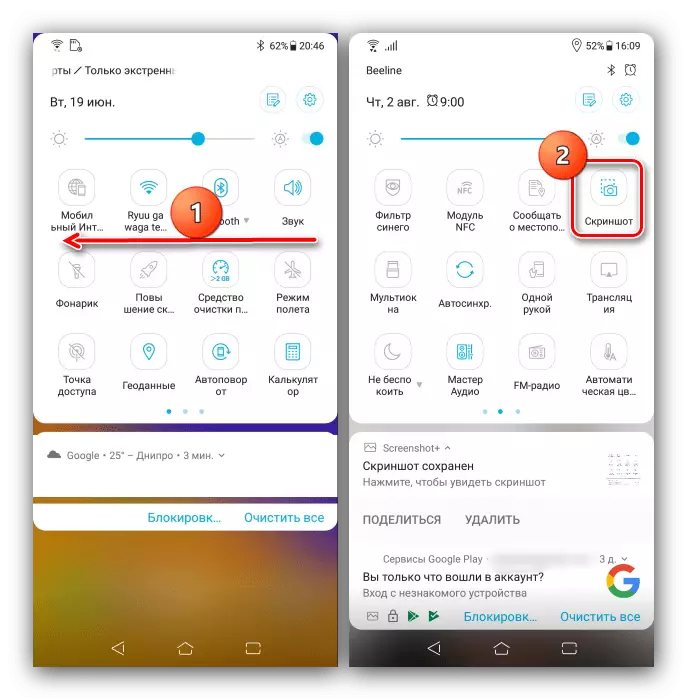
이 방법은 가장 편리하고 버튼을 사용하지 못할 때 상황에 적합합니다.
방법 3 : 최근 버튼을 보여줍니다
ASUS 장치에 설치된 Zenui 인터페이스 칩 중 하나는 탐색 창의 추가 설정이므로 빠른 화면 촬영 버튼을 표시 할 수 있습니다.
- "설정"을 열고 매개 변수 목록을 "전진"위치로 스크롤하고 탭하십시오.
- 여기서 "빠른 작업"블록에있는 스크린 샷 항목을 사용하십시오.
- 그런 다음 "마지막 응용 프로그램 단추"옵션을 활성화하십시오.
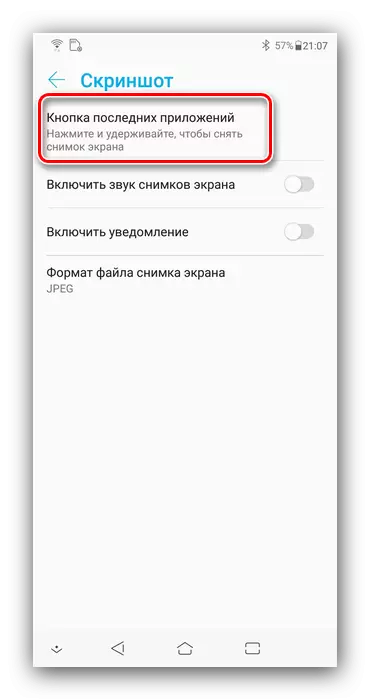
"디스플레이") - "탐색 패널"( "탐색 모음")을 통해 동일한 기능을 사용할 수 있습니다.
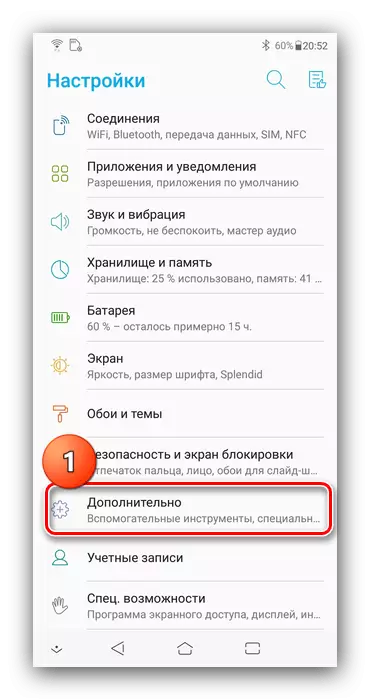
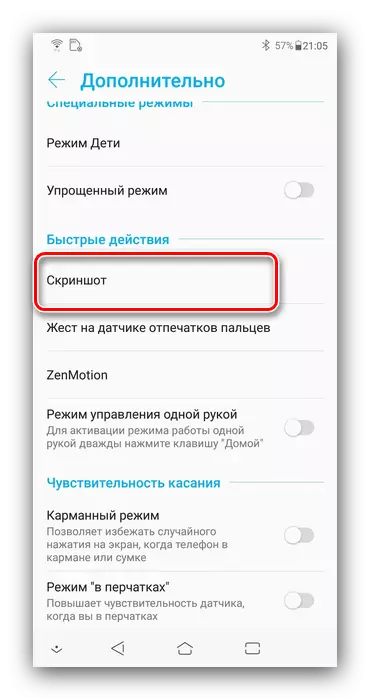
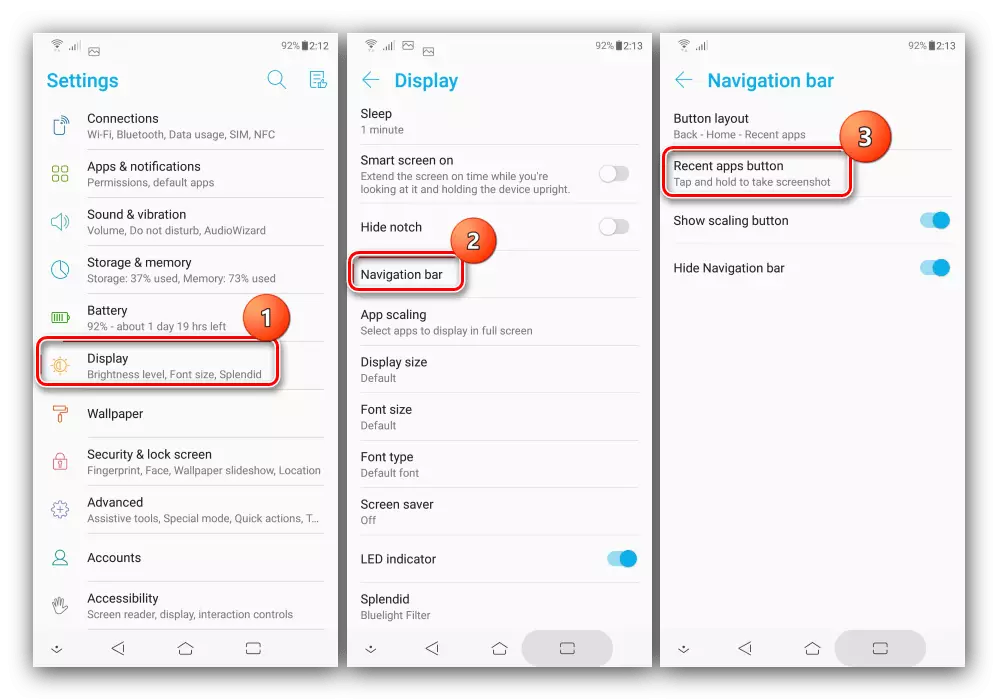
이제 최근에 열린 응용 프로그램을 열 때까지 액세스 버튼을 길게 누르면 스크린 샷이됩니다. 이 화면 샷을 만드는 방법은 모든 시스템 중 가장 빠릅니다.
방법 4 : 타사 응용 프로그램
우리의 업무를 해결하기 위해서는 관련 제품이 가득한 시장에서의 혜택을 제공하는 제 3 자에게 의존 할 수 있습니다. 이러한 유니버설 프로그램 중 하나와 협력하여 아래 링크에 대한 기사에서 저자 중 하나를 보여 주었고, 익숙한 것이 좋습니다.
자세히보기 : 타사 프로그램을 사용하여 Android OS를 사용하여 스마트 폰에서 스크린 샷 만들기